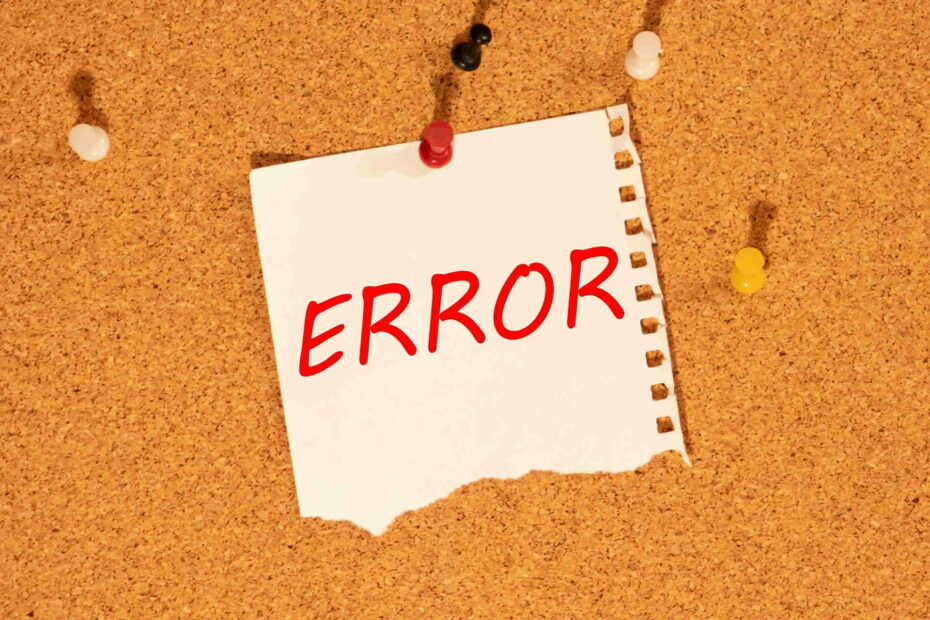
- Scarica lo strumento di riparazione PC Restoro che viene fornito con tecnologie brevettate (brevetto disponibile Qui).
- Clic Inizia scansione per trovare problemi di Windows che potrebbero causare problemi al PC.
- Clic Ripara tutto per risolvere i problemi che interessano la sicurezza e le prestazioni del tuo computer
- Restoro è stato scaricato da 0 lettori questo mese.
Puoi correggere gli errori di ripristino degli errori di Windows utilizzando questi metodi:
- Rimuovere l'hardware aggiunto di recente
- Esegui Windows Avvia riparazione
- Avvia in LKGC (ultima configurazione valida conosciuta)
- Ripristina il tuo laptop HP con Ripristino configurazione di sistema
- Recupera il laptop
- Eseguire Ripristino all'avvio con un disco di installazione di Windows
- Reinstalla Windows
Il problema "Ripristino errori di Windows" è solitamente causato da problemi come file di sistema corrotti, a cambio hardware, o un compromesso Dati di configurazione di avvio (BCD). La buona notizia è che tutti questi sono facili da risolvere.
In effetti, alcune delle situazioni che generano questo errore hanno più di una soluzione, il che significa che c'è un'enorme possibilità di risolvere la questione.
Ora enumererò ciascuna di queste correzioni in questo post sperando di aiutarti a ripristinare finalmente il tuo laptop HP in condizioni di lavoro.
Se possibile, assicurati che il computer sia collegato a un rete internet affidabile mentre esegui questi passaggi.
Ecco i vari metodi per diagnosticare il laptop HP di ripristino degli errori di Windows (Windows 10, 8.1, 8, 7, Vista).
Come risolvere il ripristino degli errori di Windows sui laptop?
Correzione 1: rimuovere l'hardware aggiunto di recente
L'aggiunta di hardware, ad esempio, un nuovo modulo RAM può a volte causare problemi di instabilità di Windows che impediscono il riavvio del laptop HP.
Utilizzare questi passaggi per correggere eventuali problemi sorti a seguito dell'installazione di un nuovo hardware:
- Spegni il laptop e rimuovi l'adattatore CA e la sua batteria.
- Scollega il dispositivo appena aggiunto. Potrebbe essere necessario riaprire il laptop per accedere all'hardware installato (se si trattava di un'aggiunta interna).
- Restituire la batteria.
- Accendi il laptop nel solito modo.
- Il laptop potrebbe avviarsi correttamente sul desktop e il messaggio di errore di ripristino di Windows non verrà visualizzato nuovamente.
- Ora puoi provare a riconnettere il dispositivo e attendere che Windows lo riconosca (per un hardware esterno come una webcam USB).
- Per l'hardware installato sul scheda madre, l'approccio migliore consiste nell'assicurarsi di installare un dispositivo compatibile e di introdurre immediatamente i driver corretti.
MANCIA: Se stai aggiungendo più di un dispositivo, è consigliabile collegarne uno alla volta e continuare a riavviare il computer ad ogni aggiunta finché non si individua il dispositivo che causa l'errore. Si consiglia di ignorare il dispositivo che ha generato l'errore.
- Passa alla correzione 2 se l'errore si presenta ancora.
- RELAZIONATO: Correzione completa: impossibile creare l'unità di ripristino su Windows 10, 8,1, 7
Correzione 2: esegui Windows Start Repair
Ora puoi tentare di riparare un processo di avvio di Windows difettoso riparando i file pertinenti.

Passaggi:
- Lascia che il conto alla rovescia del timer del laptop si azzeri quando viene visualizzato il messaggio di errore o premi semplicemente invio mentre è selezionata l'opzione di avvio riparazione avvio. Il riparazione di avvio l'interfaccia si apre e avvia la scansione del laptop HP alla ricerca di problemi.
- Implementare i suggerimenti forniti dalla procedura guidata di riparazione all'avvio per correggere i guasti in sospeso.
- Il laptop dovrebbe presto riavviarsi e avviarsi sul desktop normale.
Altrimenti, passa alla correzione 3 se l'errore non scompare.
- LEGGI ANCHE: Come correggere il codice di errore del PC 601 nei laptop HP
Correzione 3: avvio in LKGC (ultima configurazione valida conosciuta)
L'avvio nell'ultima configurazione valida nota è facile e potrebbe risolvere il problema senza troppi problemi. Passaggi:
- Riavvia il tuo laptop.
- stampa F8 ripetutamente finché non vengono visualizzate le opzioni di avvio avanzate.
- Scegli LKGC (ultima configurazione valida conosciuta -advanced) quindi premere invio.
- Procedi con la correzione 4 se il ripristino degli errori di Windows persiste.
Correzione 4: ripristina il tuo laptop HP con Ripristino configurazione di sistema
Esegui una scansione del sistema per scoprire potenziali errori

Scarica Restoro
Strumento di riparazione del PC

Clic Inizia scansione per trovare problemi di Windows.

Clic Ripara tutto per risolvere i problemi con le tecnologie brevettate.
Esegui una scansione del PC con lo strumento di riparazione Restoro per trovare errori che causano problemi di sicurezza e rallentamenti. Al termine della scansione, il processo di riparazione sostituirà i file danneggiati con nuovi file e componenti di Windows.
Il ripristino del laptop lo riporta alle impostazioni che precedentemente funzionavano. Puoi eseguire il ripristino del sistema direttamente dalla finestra di riparazione all'avvio se questa opzione ci viene visualizzata. Ecco come inizializzare il ripristino se l'opzione non è stata fornita:
- Spegni il portatile.
- Accendere la macchina (premere il pulsante di accensione). Ora, inizia a premere il F8non appena viene visualizzato il logo HP. Premere ripetutamente il suddetto tasto finché non viene visualizzata una schermata di avvio.
- Evidenzia il modalità sicura opzione utilizzando il su/freccia giù e premere accedere.
- Seleziona un amministratore account utente quando viene visualizzata la schermata di accesso di Windows e inserire la password (se presente).
- Quando viene visualizzato il desktop, premere il pulsante Windows nel menu, quindi fare clic all'interno della barra di ricerca.
- genere cmd quindi premere accedere.
- Nella finestra del prompt dei comandi, digitare rstrui quindi premere di nuovo accedere. Si apre la schermata di ripristino del sistema.
- Fare clic su Avanti quindi scegli l'ultimo punto di ripristino che ha funzionato (tra le opzioni visualizzate) quindi fare clic su Il prossimo.
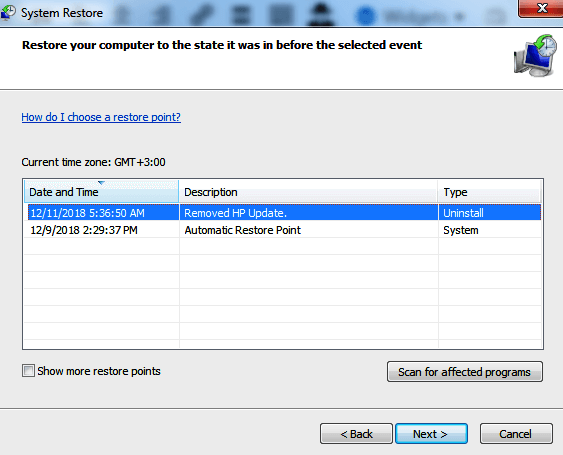
- Ora fai clic su Fine quindi attendi il controllo e processo di riavvio completare. Sii paziente di nuovo.
- Si spera che il laptop si avvii correttamente e l'errore scompaia.
- Procedere alla correzione 6 se non ha successo.
- RELAZIONATO: Correzione completa: il driver ha smesso di rispondere ed è stato ripristinato in Windows 10
Correzione 5: recuperare il laptop
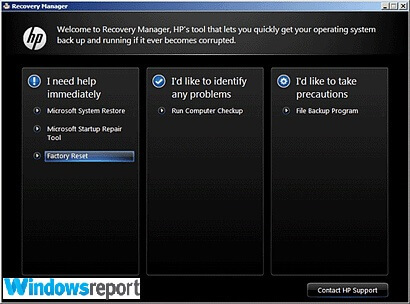
Il ripristino di un laptop HP equivale a ripristinare la configurazione di fabbrica del computer.
Passaggi:
- Spegni il portatile.
- Accendilo e premi il tasto F11ripetutamente fino all'apertura di Recovery Manager (Windows 7).
- Per Windows 10, è fino al scegliere un'opzione viene visualizzata la finestra.
- In Windows 8, è fino a scegli il layout della tastiera si apre la finestra (il laptop si riavvia).
- Ecco i prossimi passi:
- Windows 10
- Clic risolvere i problemi sotto la scheda scegli un'opzione
- Clic rgestore di ecologia nella scheda Risoluzione dei problemi.
- Clic ripristino del sistema sotto aiuto per progredire finalmente verso il recupero.
- Windows 8
- Clic risolvere i problemi sotto la scheda scegli un'opzione.
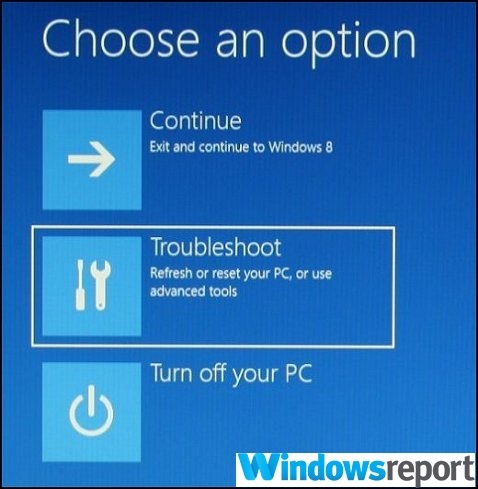
- Clic responsabile del recupero nella finestra di risoluzione dei problemi.
- Selezionare Windows 8 per aprire l'importantissimo Recovery Manager.
- Ora cliccaripristino del sistemaaffinché il laptop venga ripristinato alla configurazione di fabbrica originale. Un'altra opzione sarebbe quella di fare clic su recupero dell'immagine ridotto al minimo per ripristinare solo il tuo Windows 8 sistema operativo, driver e software selezionato.
- Windows 7
- Clic ripristino del sistema sotto il Ho bisogno di aiuto immediatamente scheda.
- Seleziona l'opzione di backup preferita quando il ripristino del sistema richiede le tue preferenze di backup.
- Clic okquando e se viene visualizzato un avviso.
- Clic finire (o continua se è Windows 10/8) per riavviare il laptop non appena il ripristino è completo.
- Ora ripassa la tipica configurazione di Windows fino a quando il laptop non completa la nuova riconfigurazione.
- Riavvia di nuovo il computer per assicurarti che tutto vada liscio.
- Potrebbe essere necessario reinstallare alcuni o tutti i software precedenti, inclusi gli antivirus e i programmi aziendali (se presenti) più eventuali file di backup.
- LEGGI ANCHE: Correggi l'errore dell'accelerometro HP in Windows 10 con queste soluzioni rapide
Utilizzo del disco HP Recovery per eseguire il ripristino
Anche i tuoi dischi di ripristino HP (se li hai già) possono essere utili.
Passaggi:
- Accendi il laptop e inserisci il tuo primo CD/DVD di ripristino HP nell'unità.
- Spegni il computer.
- Ora accendilo.
- premi il fuga continuamente finché non si apre il menu di avvio di una finestra o la finestra di selezione del dispositivo di avvio.
- Se viene visualizzato il menu di selezione del dispositivo di avvio, fare clic sull'unità CD/DVD corretta, quindi premere accedere.
- Altrimenti premere F9per accedere all'opzione menu di avvio/dispositivo quindi scegliere il giusto Unità CD/DVD e premi accedere.
- Se appare la finestra che ti chiede di eseguire il ripristino dal disco rigido, scegli "Run programma da disco" e fare clic su Avanti.
- Selezionare "Dischi di ripristino creati dal computer”/ “Dischi di ripristino ricevuti dall'assistenza HP” opzione in modo appropriato.
- Seleziona il ripristino delle impostazioni di fabbrica/ripristina il computer cancellando l'intera unità e ripristinando le impostazioni di fabbrica a seconda di ciò che viene mostrato sullo schermo.
- Seleziona un adatto opzione di backupo altrimenti.
- Clic okper nascondere l'avviso visualizzato.
- Segui i passaggi rispondendo dove necessario. Inoltre, quando richiesto, inserisci il disco di ripristino successivo.
- Clic finire/Il prossimo come richiesto al termine del ripristino.
- Il laptop potrebbe spegnersi o riavviarsi automaticamente. Se si è spento, attendere circa 5 secondi prima di riaccenderlo.
MANCIA: Il processo a volte richiede fino a un'ora, quindi esercita la pazienza.
- Potrebbe essere necessario reinstallare alcuni o tutti i software precedenti, inclusi gli antivirus e i programmi aziendali (se presenti) più eventuali file di backup.
Avvio da unità di ripristino USB
I laptop senza un'unità DVD richiedono l'utilizzo del ripristino HP chiavetta USB.
Passaggi:
- Accendi il laptop e inserisci il disco flash USB di ripristino nella porta USB.
- Ora spegni il portatile.
- Riaccendilo.
- premi il ESC continuamente finché non si apre il menu di avvio di una finestra o la finestra di selezione del dispositivo di avvio.
- Le selezioni che devi effettuare variano leggermente a seconda del tipo di menu visualizzato sullo schermo:
- Per selezionare il menu del dispositivo di avvio, selezionare l'unità di archiviazione USB corretta, quindi premere accedere.
- Per il menu di avvio, premereF9per accedere al menu di avvio/opzione dispositivo. Seleziona nuovamente l'unità di archiviazione USB corretta e premi accedere.
- Il resto dei passaggi è come ho spiegato sopra per CD/DVD.
- Ricordati di rimuovere l'unità USB prima di riavviare il laptop.
- RELAZIONATO: I 5 migliori software per recuperare il disco rigido di Windows danneggiato
Correzione 6: eseguire la riparazione all'avvio con un disco di installazione di Windows
Tutti i tuoi metodi potrebbero non riuscire se si verifica un errore critico con l'installazione di Windows. In tal caso, è necessario riparare l'installazione originale di Windows utilizzando il disco
Avvia il computer e inserisci un disco di Windows funzionante nell'unità DVD.
- Riavvia il computer e premi F9 (ripetutamente) non appena viene visualizzato il logo HP finché non viene visualizzato il messaggio "Premere un tasto qualsiasi per avviare da CD o DVD..." sullo schermo.
- Seleziona la lingua preferita, l'ora più la valuta e un tastiera preferita/input e quindi fare clic su Avanti.
- Scegliere ripara il tuo computer.
- Nella successiva finestra delle opzioni di ripristino del sistema, scegli l'unità in cui si trova l'installazione di Windows e fai clic su Avanti.
- Clic riparazione di avvio nella finestra di dialogo successiva.
- Selezionare ripristino del sistema e segui i passaggi finché il computer non viene riparato.
Correzione 7: reinstallare Windows
Reinstalla una nuova copia di Windows se tutto il resto fallisce.
PI RISORSE:
- USB non funziona sui laptop HP Envy? Ecco come risolvere questo problema
- FIX: il laptop HP non si connette al Wi-Fi in Windows 10
- La batteria del laptop HP Envy non si ricarica dopo l'installazione di Windows 10
 Hai ancora problemi?Risolvili con questo strumento:
Hai ancora problemi?Risolvili con questo strumento:
- Scarica questo strumento di riparazione del PC valutato Ottimo su TrustPilot.com (il download inizia da questa pagina).
- Clic Inizia scansione per trovare problemi di Windows che potrebbero causare problemi al PC.
- Clic Ripara tutto per risolvere i problemi con le tecnologie brevettate (Sconto esclusivo per i nostri lettori).
Restoro è stato scaricato da 0 lettori questo mese.
![AOMEI Backupper Standard [recensione e download gratuito] • È sicuro?](/f/3d2361d24a0e535bd1cd25154d98daad.png?width=300&height=460)